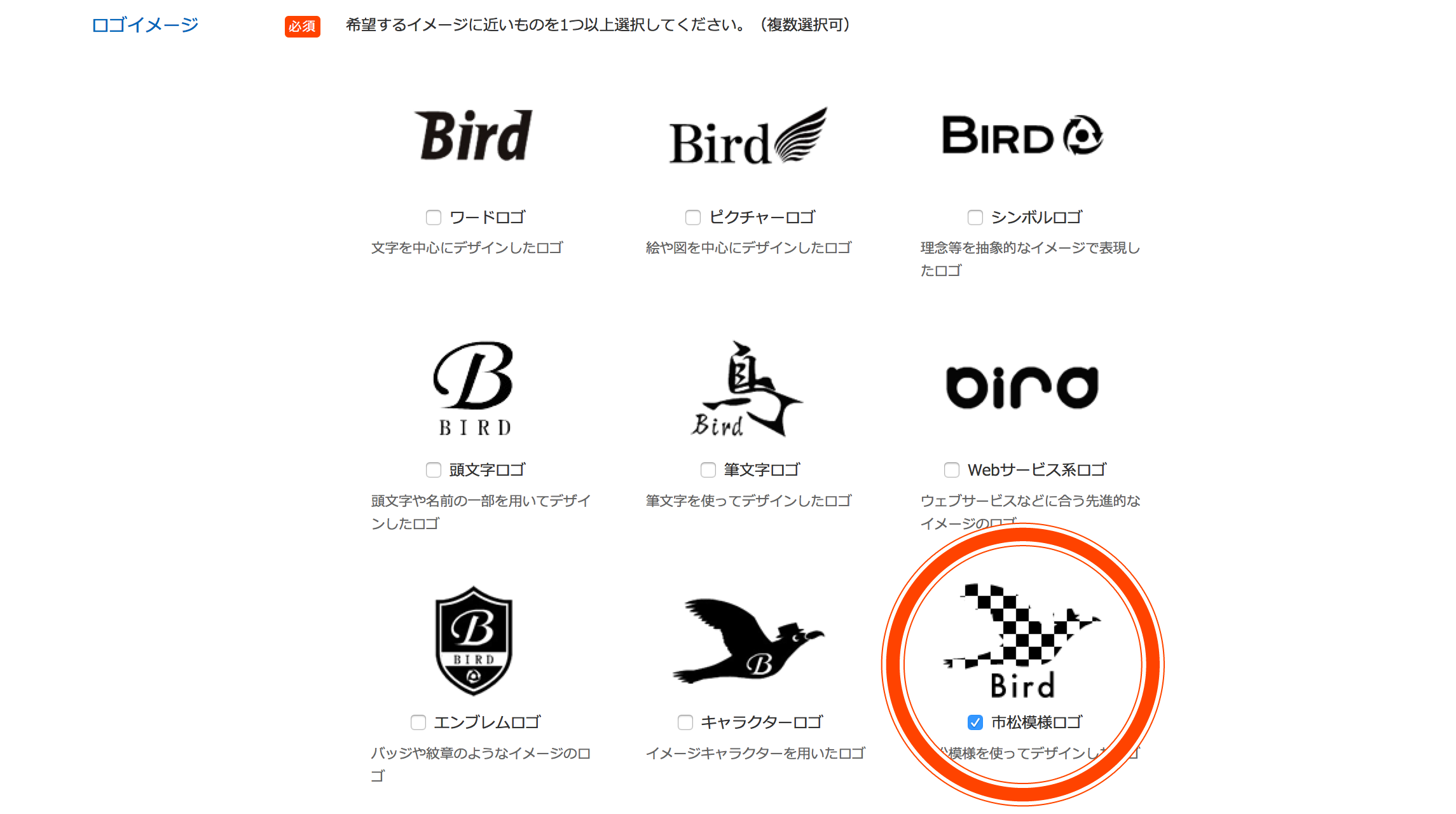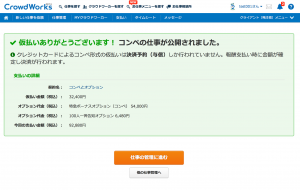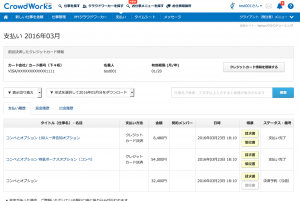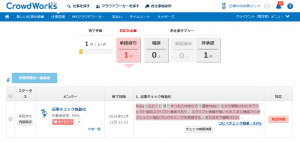いつもご利用ありがとうございます。クラウドワークス事務局です。
クラウドワークス公式アプリとして「CrowdWorks for Client 発注者アプリ」をリリースさせていただきました。
この機会にぜひダウンロードしてご利用ください。
※2020/02/28追記 こちらのアプリは2020年2月27日をもちましてご提供を終了させていただきました。(詳細)
iPhoneのかたはこちらから
![]()
Androidのかたはこちらから
![]()
お仕事の通知とメッセージがよりスムーズに
新しくリリースされた「CrowdWorks for Client 発注者アプリ」では、通知とメッセージの2つの機能をメインに、いつでもどこでもクラウドワークスのお仕事に必要なコミュニケーションを行っていただけるようになりました。
お仕事の進行に欠かせない通知がお手持ちのスマートフォンに届きますので、ご依頼いただいた、お仕事のメッセージを逃しません。
【機能】
◆通知機能
メンバー(受注者)からの応募・契約・納品など、お仕事の進行に必要なメッセージのやり取りが通知されます。
◆メッセージ機能
案件毎にメッセージのやり取りをすることができます。メッセージ内のやること機能から様々なアクションが可能です。
※ご注意
本アプリはクライアント(発注者)向けのメッセージアプリになります。メンバー(受注者)としてやりとりしたメッセージは表示されません。
■アプリ概要
アプリ名:CrowdWorks for Client 発注者アプリ
対応OS:
iOS版/iOS 9.0以降
Android版/Android 4.4以降
価格: 無料
※ダウンロードは非会員でも利用可能ですが、仕事検索や応募には会員登録が必要になります。
新しくリリースされた「CrowdWorks for Client 発注者アプリ」を、ぜひダウンロードください!
「CrowdWorks for Client 発注者アプリ」を
今すぐインストールする!
iPhoneのかたはこちらから
引き続き、クラウドワークスをよろしくお願いいたします。